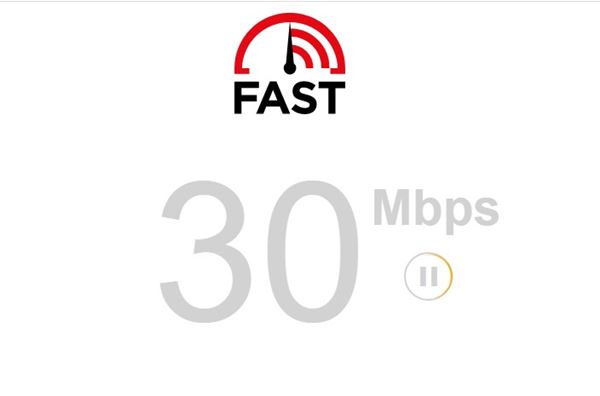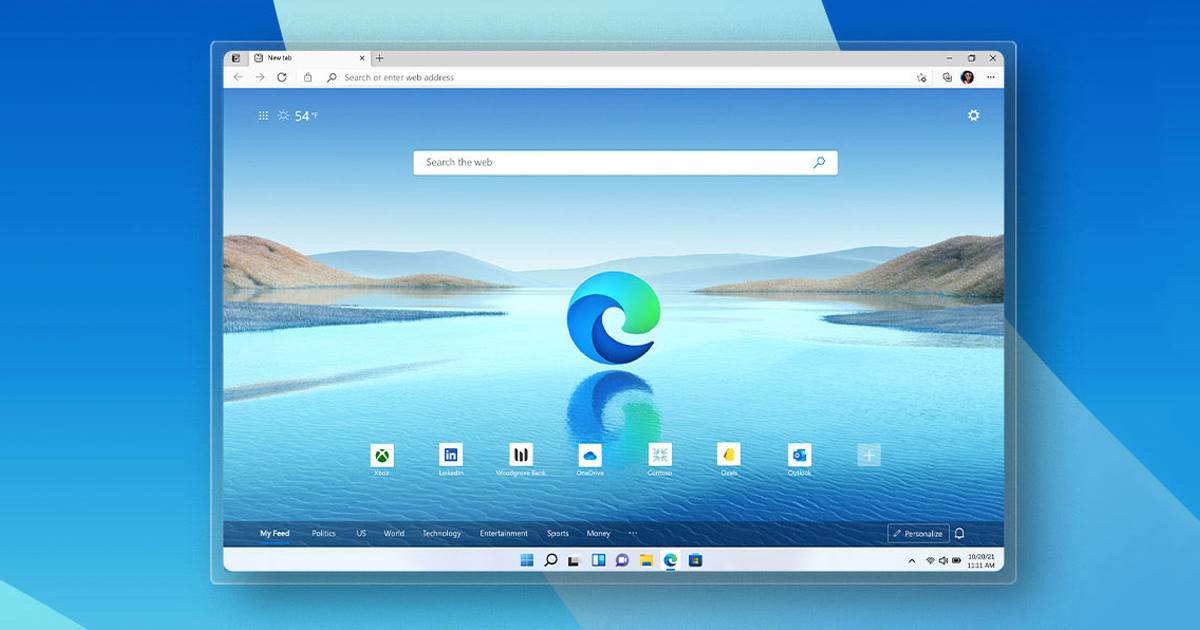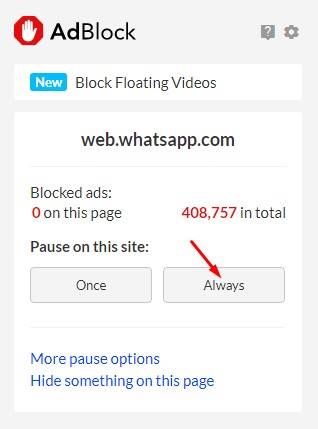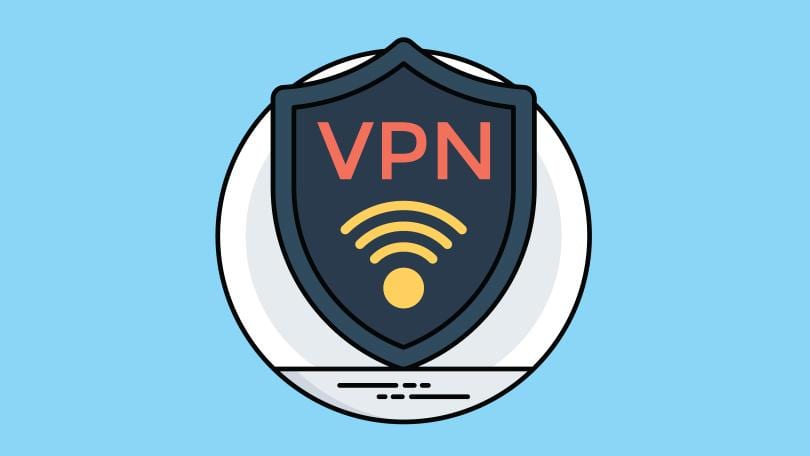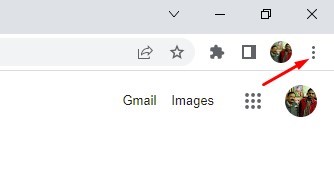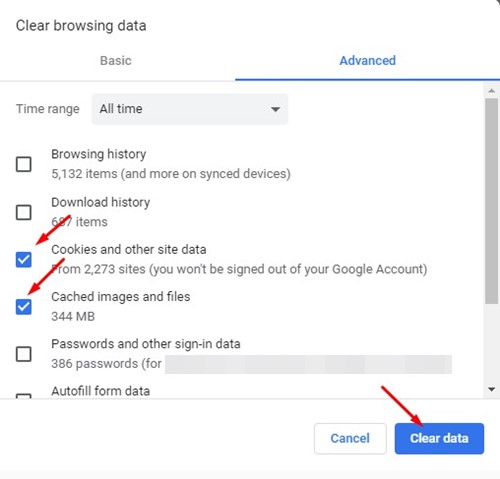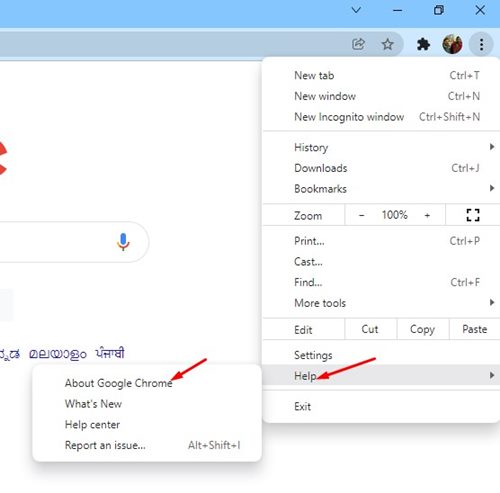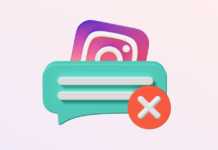WhatsApp a été initialement présenté comme une application de messagerie instantanée pour mobile (Android et iOS). Plus tard, il a présenté sa version Web, permettant aux utilisateurs de communiquer avec des amis via un navigateur Web.
Après cela, WhatsApp a lancé l’application de bureau pour Windows et Mac. Même si l’application de bureau pour WhatsApp est riche en fonctionnalités, les utilisateurs préfèrent toujours utiliser la version Web.
L’avantage d’utiliser WhatsApp Web est qu’il vous permet de discuter sur votre ordinateur portable et votre ordinateur sans installer aucune application. Vous avez besoin d’une connexion Internet active et d’un navigateur Web pour accéder à tous vos chats WhatsApp.
Cependant, de nombreux utilisateurs ont récemment rencontré des problèmes lors de l’utilisation de WhatsApp Web. Les utilisateurs ont signalé que leur WhatsApp Web QR Code ne se charge pas. Donc, si WhatsApp Web QR Code ne fonctionne pas non plus sur votre ordinateur/ordinateur portable, essayez ces méthodes de dépannage.
Pourquoi le code QR Web de WhatsApp ne fonctionne pas ?
Avant de suivre les méthodes de dépannage, vous devez savoir pourquoi le code QR Web de WhatsApp ne se charge pas. Il n’y a pas une, mais de nombreuses raisons différentes qui empêchent le chargement du code QR de WhatsApp. Les voici.
- Problème de connectivité Internet/Pas Internet.
- Cache du navigateur corrompu/obsolète.
- Connexions VPN ou Proxy.
- Navigateur Web obsolète.
- Navigateur Web incompatible.
- Adblockers/Extensions.
- Logiciels antivirus.
Ce sont donc les quelques éléments qui entrent en conflit avec les fonctionnalités de WhatsApp Web.
Comment réparer le code QR Web de WhatsApp qui ne fonctionne pas ?
Maintenant que vous connaissez les raisons possibles de Le code QR Web de WhatsApp ne fonctionne pas, vous devez le résoudre. Ci-dessous, nous avons partagé quelques meilleures façons de résoudre le problème de chargement du code QR Web WhatsApp.
1. Assurez-vous que votre PC est connecté à Internet
Si WhatsApp Web QR Code ne se charge pas, la toute première chose à faire est de vérifier votre connectivité Internet.
Une connectivité Internet instable ou instable est la raison pour laquelle le code QR de WhatsApp ne se charge pas sur le bureau. Donc, avant d’essayer toute autre méthode, assurez-vous que votre connexion Internet fonctionne.
Vous pouvez utiliser des sites Web de test de vitesse pour vérifier si votre Internet fonctionne. Ou bien vous pouvez surveiller votre Gestionnaire des tâches et vérifier le Réseau tab pour voir si votre internet est disponible et stable.
2. Redémarrer votre navigateur Web
Si votre connexion Internet fonctionne, mais que le code QR WhatsApp Web ne se charge pas, vous devez redémarrer votre navigateur Web. Le redémarrage du navigateur Web éliminera les bogues ou les problèmes empêchant le code QR de s’afficher correctement.
Bien que le redémarrage de l’ordinateur soit le plus recommandé, le redémarrage uniquement du navigateur Web aidera également à résoudre le problème WhatsApp Web QR Code Not working. Fermez simplement le navigateur Web et relancez-le.
3. Vérifiez si WhatsApp est en panne
Si WhatsApp Web fonctionne correctement sur votre ordinateur, mais qu’il cesse soudainement de fonctionner et vous demande de scanner à nouveau le code QR, il est possible que les serveurs de WhatsApp soient en panne pour maintenance.
La panne du serveur de WhatsApp est l’une des principales causes de Le code QR Web de WhatsApp ne se charge pas. Si les serveurs sont en panne dans le monde entier, vous ne pourrez pas non plus utiliser les applications mobiles et de bureau de WhatsApp.
Vous pouvez consulter la page du serveur WhatsApp sur DownDetector pour vérifier si WhatsApp rencontre des problèmes techniques. S’il est en panne pour tout le monde, vous devez attendre que les serveurs soient restaurés.
4. Vérifier la compatibilité de votre navigateur
WhatsApp Web fonctionne avec tous les navigateurs Web modernes, mais parfois les utilisateurs utilisent des navigateurs Web obsolètes tels qu’Internet Explorer.
Oui, WhatsApp prend en charge les navigateurs Web populaires, mais il ne prend pas tous en charge. Vous ne pourrez pas exécuter WhatsApp Web sur un navigateur Web non pris en charge.
WhatsApp recommande Bord Microsoft ou alors Google Chrome pour une meilleure stabilité. Il fonctionne également correctement sur les navigateurs Firefox, Safari et Opera.
5. Désactiver les bloqueurs de publicités/extensions
Si tout va bien, mais que le code QR WhatsApp Web ne se charge toujours pas, vous devez désactiver les Adblockers. Certains bloqueurs de publicités bloquent les scripts chargés d’afficher le QR Code.
Si vous utilisez un bloqueur de publicités, il y a de fortes chances que votre bloqueur de publicités soit le coupable. Non seulement le bloqueur de publicités, mais vous devez également désactiver les extensions qui bloquent les trackers ou les scripts des pages Web.
Pour désactiver les bloqueurs de publicités, cliquez sur le trois points> Plus d’outils> Extension. Sur la page Extension, désactivez l’extension qui, selon vous, crée un problème.
6. Désactiver les paramètres VPN ou proxy
Les VPN ou les proxy interfèrent souvent avec la fonctionnalité des services Web. Dans ce cas, il interfère avec le Web WhatsApp.
Lorsque vous vous connectez à un VPN ou à un proxy, votre ordinateur tente de se connecter à partir d’un emplacement différent. Parfois, il ne parvient pas à établir une connexion, ce qui conduit à WhatsApp Web QR Code ne s’affiche pas publier.
Donc, si vous avez configuré un proxy sur votre ordinateur/ordinateur portable, ou si vous utilisez une application VPN, désactivez-le, puis rechargez le Web WhatsApp.
7. Effacer le cache du navigateur
Comme mentionné ci-dessus, un cache de navigateur obsolète ou corrompu est également une raison importante pour les erreurs de WhatsApp Web Not Loading.
Un cache de navigateur obsolète ou corrompu peut même entraver les performances du navigateur Web. Vous remarquerez peut-être que certains sites Web ne se chargent pas correctement ou que certains services présentent des erreurs. Assurez-vous donc de vider le cache du navigateur pour résoudre le problème Web de WhatsApp.
1. Tout d’abord, ouvrez le navigateur Chrome et cliquez sur le trois points dans le coin supérieur droit.
2. Dans la liste des options qui s’affiche, sélectionnez Plus d’outils > Effacer les données de navigation.
3. À l’invite Effacer les données de navigation, sélectionnez Cookies et Images et fichiers en cache. Une fois terminé, cliquez sur le Effacer les données bouton.
C’est ça! Cela effacera le cache de votre navigateur Web et corrigera le WhatsApp Web QR Code ne charge pas le chrome.
8. Mettez à jour votre navigateur Web
Le problème du scanner de code QR WhatsApp qui ne fonctionne pas peut également apparaître en raison d’un navigateur Web obsolète. Le navigateur Web que vous utilisez a abandonné la prise en charge de WhatsApp dans les anciennes versions.
Certains des fichiers du navigateur peuvent avoir été corrompus. Quoi qu’il en soit, si WhatsApp Web QR Code ne fonctionne pas après avoir suivi toutes les méthodes, vous pouvez essayer de mettre à jour votre navigateur Web. Ci-dessous, nous avons partagé les étapes pour mettre à jour Google Chrome.
1. Ouvrez Chrome et cliquez sur le trois points dans le coin supérieur droit.
2. Dans la liste des options qui s’affiche, sélectionnez Aide > À propos de Google Chrome.
3. Maintenant, Google Chrome vérifiera automatiquement les mises à jour disponibles. Si une mise à jour est disponible, elle sera automatiquement installée.
Voici donc quelques-unes des meilleures méthodes pour réparer le code QR Web WhatsApp qui ne fonctionne pas sous Windows. Ces méthodes résoudront également d’autres problèmes, tels que Code QR Web WhatsApp flou. Si vous avez besoin d’aide supplémentaire pour réparer le code QR Web WhatsApp qui ne fonctionne pas, faites-le nous savoir dans les commentaires. De plus, si l’article vous a aidé, partagez-le également avec vos amis.